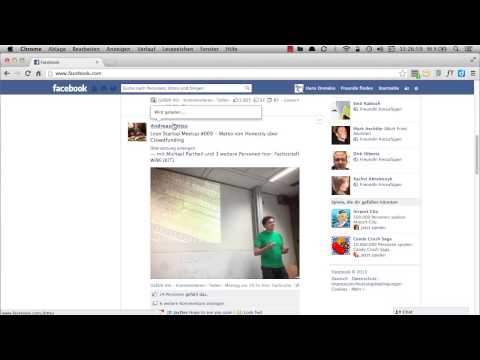In diesem wikiHow zeigen wir dir, wie du HBO auf Hulu auf iPhone und iPad bekommst. Hulu erlaubt Ihnen nicht, Ihr Konto über die Hulu-App zu verwalten, daher müssen Sie sich über einen Webbrowser bei Hulu anmelden.
Schritte

Schritt 1. Gehen Sie in einem Webbrowser zu
Öffnen Sie in einem mobilen Webbrowser wie Chrome oder Safari die Hulu-Hauptwebsite.

Schritt 2. Tippen Sie auf Bereits Abonnent
Es befindet sich unter dem grünen Button mit der Aufschrift "Kostenlose Testversion starten".

Schritt 3. Geben Sie Ihre E-Mail-Adresse und Ihr Passwort ein
Sie müssen sich mit der E-Mail-Adresse und dem Passwort Ihres Hulu-Kontos auf der Website anmelden.

Schritt 4. Tippen Sie auf Anmelden
Es ist die grüne Schaltfläche unter den Balken, in die Sie Ihre E-Mail-Adresse und Ihr Passwort eingeben.

Schritt 5. Tippen Sie auf Verwalten
Es befindet sich gegenüber von "Add-ons" im Feld "Ihr Abonnement".

Schritt 6. Tippen Sie auf Add-ons verwalten
Dies ist die grüne Schaltfläche im Feld "Ihr aktueller Plan". Dadurch gelangen Sie zum Ende der Seite, wo sich alle Add-Ons befinden.

Schritt 7. Tippen Sie auf + Dies unter HBO hinzufügen
Es ist die runde Schaltfläche mit einem Pluszeichen mit der Aufschrift "Add This" unter HBO im Abschnitt "Premium Add-ons". Das Pluszeichen verwandelt sich in ein Häkchen und daneben erscheint der Text "You Want This".

Schritt 8. Scrollen Sie nach unten und tippen Sie auf Weiter
Es ist der grüne Button unten auf der Seite.

Schritt 9. Tippen Sie auf Weiter
Bestätigen Sie Ihr Abonnement und klicken Sie auf "Weiter". Es ist der grüne Button unten auf der Seite.